苹果手机的蓝牙耳机怎么连接 蓝牙耳机连接苹果手机步骤
更新时间:2024-05-11 10:02:52作者:yang
苹果手机的蓝牙耳机连接步骤非常简单,只需要几个简单的步骤就可以实现连接,打开蓝牙耳机的电源开关,确保蓝牙耳机处于可被发现的状态。然后在苹果手机上打开设置应用,进入蓝牙选项,开启蓝牙功能。接着苹果手机会自动搜索周围的蓝牙设备,找到蓝牙耳机后点击连接即可。连接成功后,苹果手机会提示连接成功,此时就可以开始享受高品质的音乐和通话体验了。连接完成后,若想断开连接,只需在蓝牙设备列表中找到相应的蓝牙耳机,点击忽略该设备即可。整个连接过程简单快捷,让用户可以更便捷地享受到蓝牙耳机带来的便利和乐趣。
具体方法:
1.首先我们需要打开手机并解锁,然后在苹果手机桌面上找到设置的按钮,并且点击打开设置。
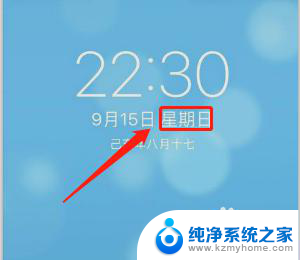
2.在设置里找到蓝牙,并且我们要点击开蓝牙。因为通过蓝牙才可以连接耳机,然后把蓝牙耳机的蓝牙打开。
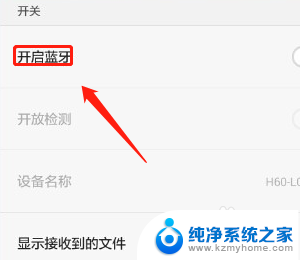
3.接下来我们需要,按住蓝牙耳机背后的小按钮。就可以将耳机的蓝牙显示出来,并且要靠近苹果手机。

4.这时我们就可以看到,手机上会显示出来xx的airpods。然后可以点击通过icloud连接,这样就可以连接使用了。

以上就是苹果手机的蓝牙耳机怎么连接的全部内容,如果遇到这种情况,可以按照以上步骤解决,非常简单快速。
苹果手机的蓝牙耳机怎么连接 蓝牙耳机连接苹果手机步骤相关教程
- 苹果怎样连接蓝牙耳机 苹果手机蓝牙耳机连接教程
- 苹果怎么连小米耳机 小米蓝牙耳机与苹果手机连接步骤
- 苹果耳机怎么连接手机配对 苹果手机蓝牙耳机连接教程
- 苹果手机和苹果耳机怎么配对蓝牙 苹果手机连接蓝牙耳机步骤
- 苹果蓝牙耳机可以连华为手机么 华为手机连接苹果蓝牙耳机步骤
- 苹果耳机连不上怎么办 苹果耳机蓝牙无法连接手机怎么办
- mac能连接蓝牙耳机吗 苹果电脑连接蓝牙耳机步骤
- 苹果的蓝牙耳机能连电脑吗 苹果电脑如何连接蓝牙耳机
- 如何连接无线蓝牙耳机苹果 苹果手机蓝牙连接无线耳机步骤
- 苹果手机怎么跟蓝牙耳机配对 苹果蓝牙耳机配对步骤
- ps删除最近打开文件 Photoshop 最近打开文件记录清除方法
- 怎么删除邮箱里的邮件 批量删除Outlook已删除邮件的方法
- 笔记本电脑的麦克风可以用吗 笔记本电脑自带麦克风吗
- thinkpad没有蓝牙 ThinkPad笔记本如何打开蓝牙
- 华为锁屏时间设置 华为手机怎么调整锁屏时间
- 华为的蓝牙耳机怎么连接 华为蓝牙耳机连接新设备方法
电脑教程推荐
- 1 笔记本电脑的麦克风可以用吗 笔记本电脑自带麦克风吗
- 2 联想电脑开机只显示lenovo 联想电脑开机显示lenovo怎么解决
- 3 如何使用光驱启动 如何设置光驱启动顺序
- 4 怎么提高笔记本电脑屏幕亮度 笔记本屏幕亮度调节方法
- 5 tcl电视投屏不了 TCL电视投屏无法显示画面怎么解决
- 6 windows2008关机选项 Windows server 2008 R2如何调整开始菜单关机按钮位置
- 7 电脑上的微信能分身吗 电脑上同时登录多个微信账号
- 8 怎么看电脑网卡支不支持千兆 怎样检测电脑网卡是否支持千兆速率
- 9 荣耀电脑开机键在哪 荣耀笔记本MagicBook Pro如何正确使用
- 10 一个耳机连不上蓝牙 蓝牙耳机配对失败